
Webディレクターとして、あるいはライターとして活動をしていくうえで、ノートパソコンの画面だけでは作業効率が上がらない。外部ディスプレイが必要だ。
仕事場であれば、自分専用の大きなディスプレイをデスクに置いてもらえるが、自宅ではそうはいかない。巨大なディスプレイは邪魔でしかなくてし、置いておく場所も、閉まっておく場所も、確保するのが難しい。
そこで重宝するのがモバイルモニターだ。コンパクトで携帯性に優れ、持ち運びや収納もしやすい。
中でも今回お話しする「InnoView」のモバイルモニターは、多くの人が満足できる一品だ。
軽量で薄型。ディスプレイサイズも申し分なく、液晶の画質・フレームレートに関しても問題ない。くわえて、iPhoneやゲーム機を接続することもできる点も、意外と重宝する。
今回はメーカーの方からご提供いただき、レビューする機会をいただいたので、使ってみた率直な感想をお話ししよう。
「InnoView」のモバイルモニターの概要と特徴
「InnoView」というメーカーの、15.6インチ FHD 1920 × 1080 モバイルモニター。製品スペックは以下の通りとなっている。
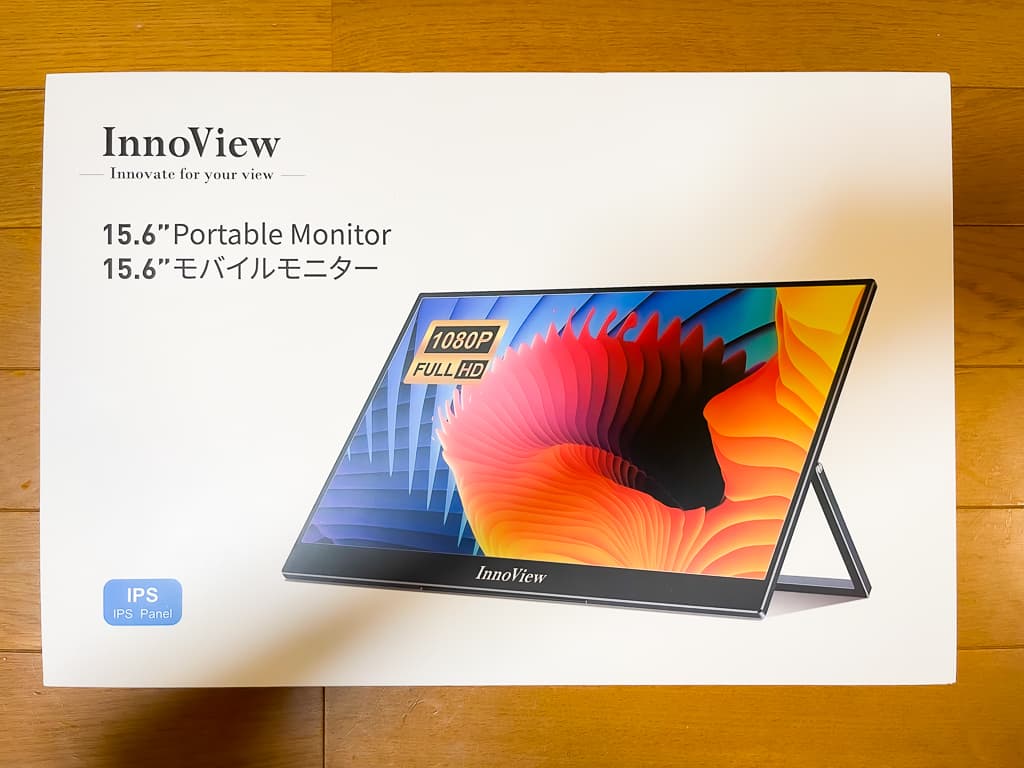
| ブランド/メーカー | InnoView |
|---|---|
| 商品の寸法 幅 × 高さ | 12 x 360 x 224 mm |
| 商品の重量 | 1.83 kg |
| ディスプレイサイズ | 15.6インチ(16:9) |
| 表示色 | 1677万色(8bit) |
| 解像度 | 1920 × 1080 Full HD Pixels |
| リフレッシュレート | 60HZ |
| 輝度 | 250cd/m2 |
| パネル | IPS |
| スピーカー | デュアルステレオスピーカー |
| 内容物 | モバイルモニター本体*1 説明書(日本語)*1 USB-C to USB-C*1 USB-C to USB-A*1 mini HDMI*1 USB-A to USB-Cメス*1 DC18Wアダプター*1 クリーナークロス*1 |
小型で軽量!持ち運びもできる
「モバイル」と名がつくだけあって、薄型で軽量。持ち運びにも収納にも便利なモニターだ。


本体重量が865gと、1kgを切る重さ。気軽に持ち運び…とはいかないまでも、出社やコワーキングスペースでのガッツリ作業が予定されているなら、カバンに入れて持っていくのも、選択肢として全然考えられるレベルだ。
高画質スクリーンでベゼルも狭い
肝心のモニタースペックについて。解像度は「1920 × 1080」で、リフレッシュレートは「60HZ」となっている。

リフレッシュレートとは、ディスプレイが 1 秒間に描画する画像の数を指す。このあたりが高いほど、滑らかで "ぬるぬる" とした映像が楽しめる。
たとえば「60HZ」とは、1 秒間に 60 枚の画像が生成されることを意味する。ちなみに私の愛用している M1 版 MacBook Air も、リフレッシュレートは「60HZ」だ。
解像度も、リフレッシュレートも、どちらも一般的。「高画質スクリーン」と謳っているが、めちゃくちゃにキレイな液晶というわけではない。
しかし逆の言い方をすれば、オーソドックスで、安心感のある品質ということだ。裏切られたような絶望感はなく、「そうそう、これこれ」と納得できる品質である。
ただ、ベゼルが狭いのは嬉しかった。約 4 mm と、額縁パーツが非常に小さいので、数字よりも大きく迫力のある画面に感じられる。

左右の接続ポートと操作ボタン
液晶に向かって左側に、映像入力用のポートがすべて揃っている。「USB Type-C ポート」が2つと、「mini HDMI ポート」が付いている。

USB Type-C ポートは DisplayPort Alt Mode に対応しているため、映像出力対応のUSB Type-C to Cケーブルであれば、電源供給と映像入力が同時に可能。
モニターに給電するためのケーブルをいちいち繋ぐ必要がなく、ケーブル一本で完結できるので、テーブルの上がごちゃごちゃと配線まみれにならなくて済む。
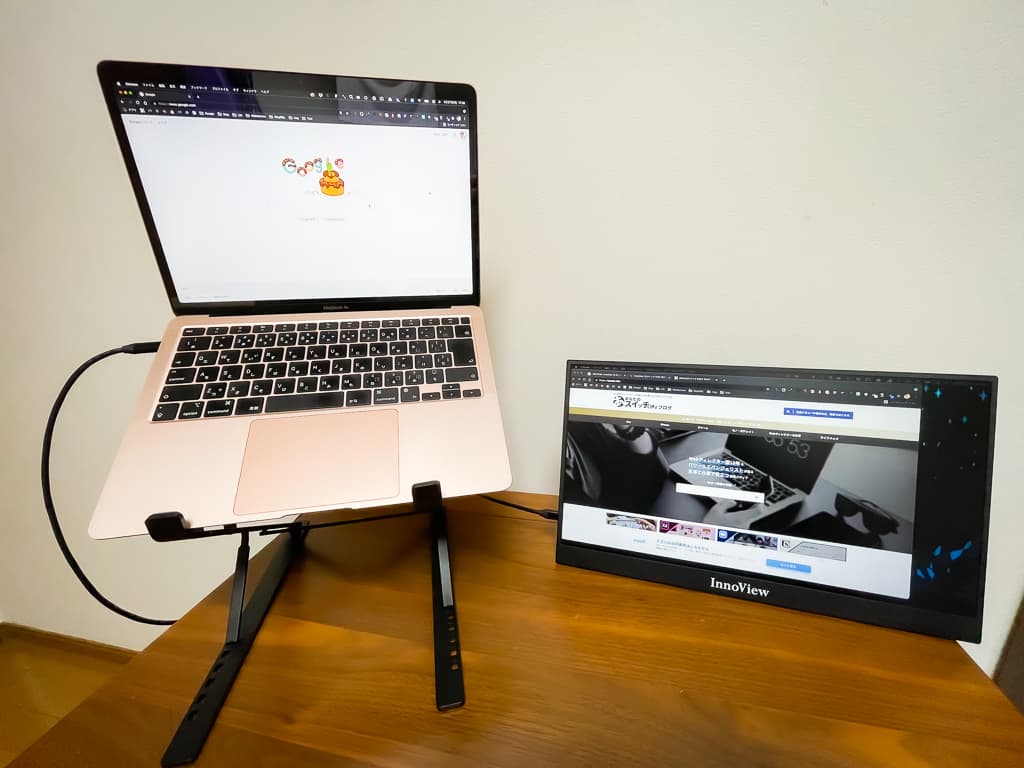
液晶に向かって右側には「電源ボタン」「操作スイッチ」「USB Type-C ポート(USB Type-A to Cケーブルのみ使用可)」「3.5 mm イヤホンジャック」が付いています。

「操作スイッチ」を使うことで、液晶の各種設定を変更できます。「明るさ / コントラスト」「色設定」「オーディオ設定」などの調整が可能。
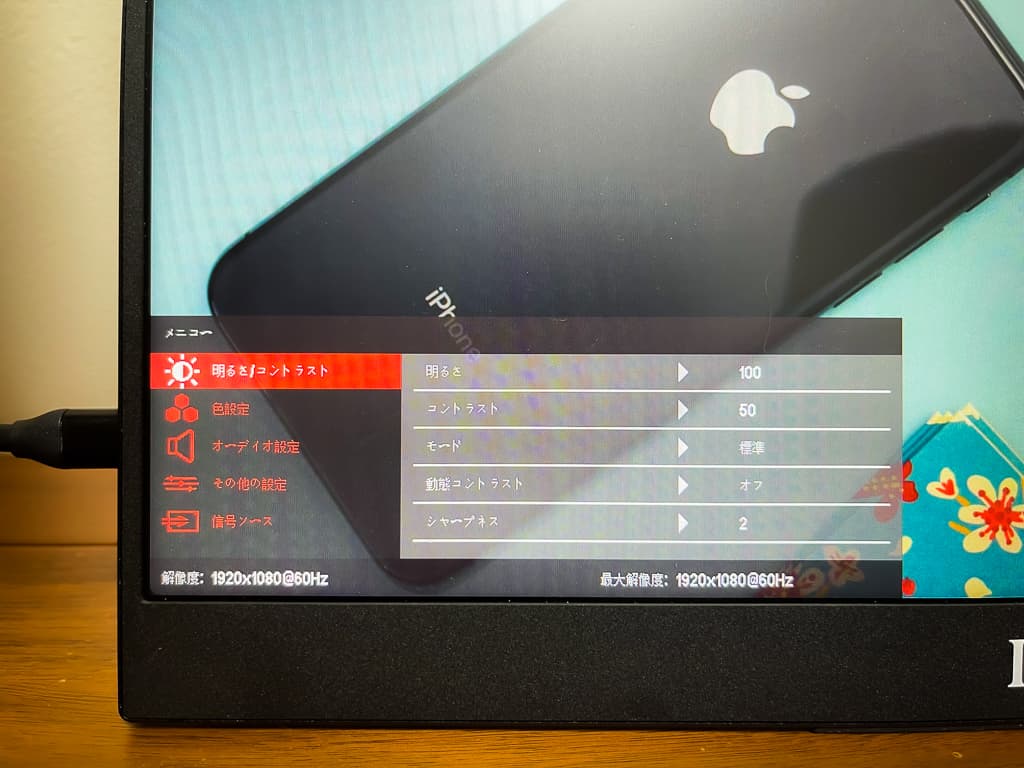
キックスタンドが一体化している
モニターの背面には、モニターを自立させるためのキックスタンドが付いている。モニターと一体化しているため、取り外すことはできない。

角度は無段階に調整可能。最大180度まで広げることができ、自分の好きな角度で固定することができる。

このスタンドが結構固いのだが、だからこそきちんと自立していられる。これがもっとゆるゆるだったら、モニターが自然と倒れたり、勝手に角度が変わったりしていただろう。
iPhone やゲーム機を繋ぐことも可能
特徴的なのは、iPhoneを繋ぐことができる点だ。しかも接続も非常に簡単。
「Type-C ←→ Lightning」のケーブルを使って、iPhoneとモニターを繋ぐだけ。これだけで、iPhoneの画面をモニターに映すことができる。

iOSシステムでは、有料のビデオや音楽などを外部モニターで再生することができない場合がある。
たとえば「Prime Video」「Hulu」「Netflix」などは、モニターを通して視聴することはできないので、注意が必要だ。YouTubeなどの無料視聴アプリは対応している。
また、iPhone だけでなく各種ゲーム機を繋ぐことも可能。XBOX、PS5、PS4、Switch、Wii などが対応している。
多種多様な機器と繋ぐことができる
接続できる機械やケーブルについて、もう少し触れておこう。本製品を購入すると、付属で以下のケーブル類も同封されてくる。
- USB Type-C to Cケーブル
- USB Type-A to Cケーブル
- mini HDMIケーブル
- USB Type-A to C変換アダプター


映像出力に必要なケーブルは一通り揃っているので安心だ。これだけの種類がついてくれば、大抵の環境で接続することができるだろう。
ただし、Lightning 系のケーブルは付いてこないので、それは自身で用意しなければならない。
モバイルモニターは接続がややこしい。「コンセントとモニターを繋ぎつつ、パソコンにも接続して……」と、意外とごちゃごちゃしてしまいがち。
しかし「InnoView」ではイラストによる図解マニュアルも同封してある。接続手順に迷わずに済むのは嬉しい配慮だ。
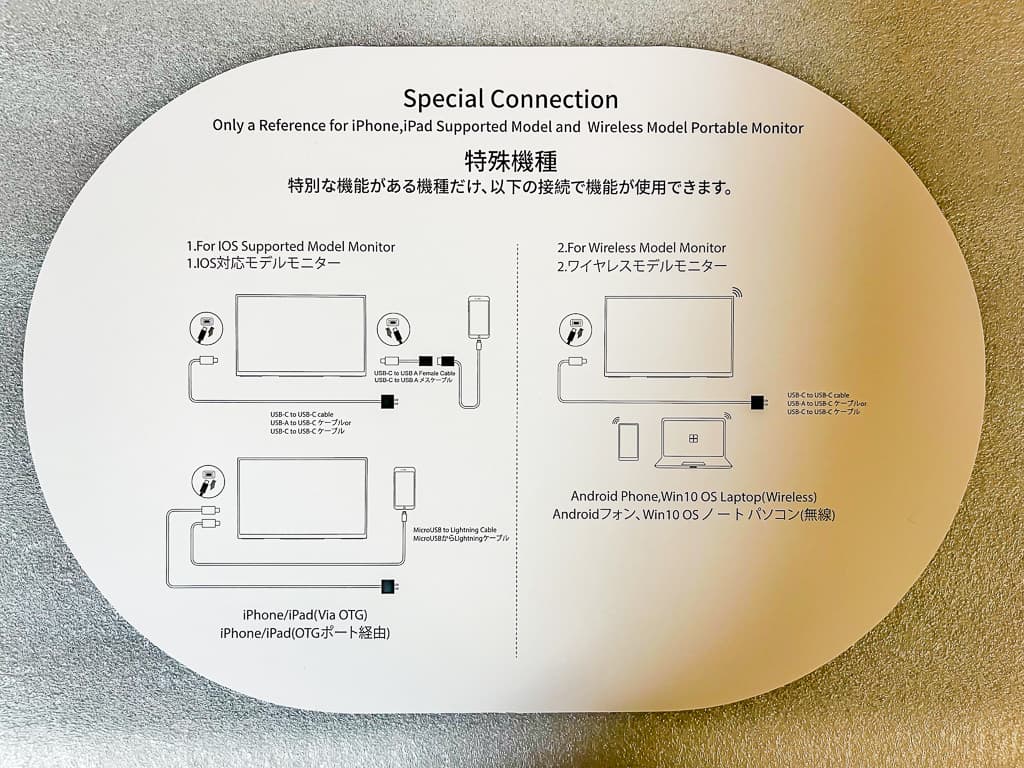
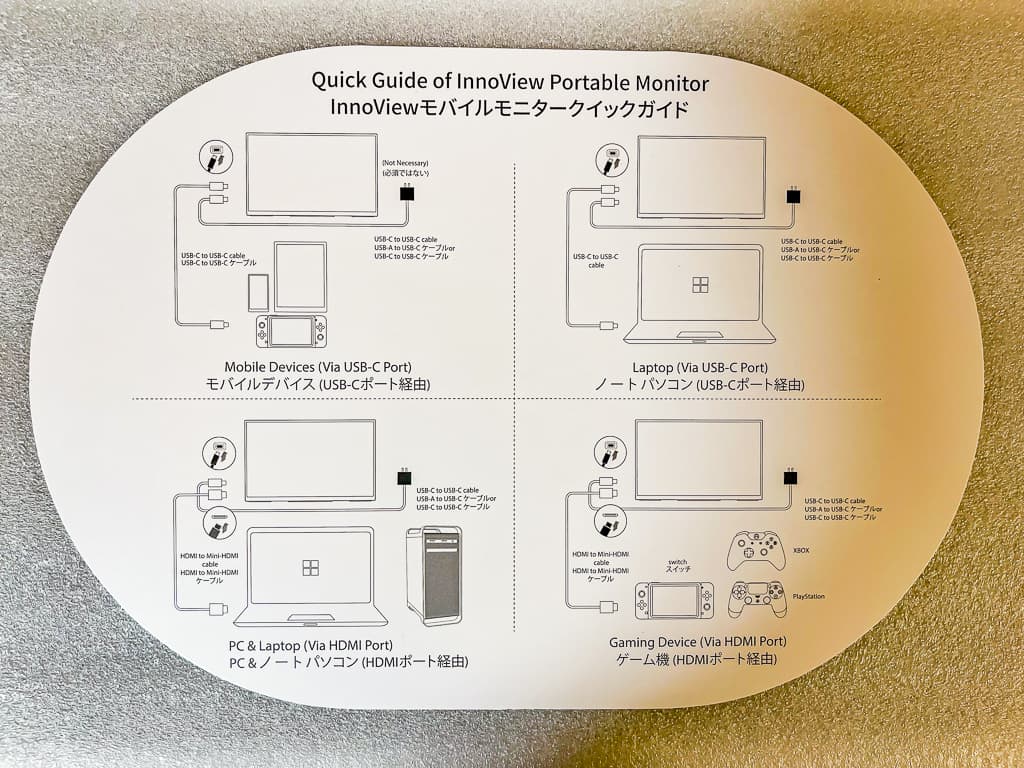
「InnoView」のモバイルモニターのぶっちゃけ使用感レビュー:良かった点
それではここからは、実際に使ってみた私の正直な感想をお話ししよう。
提供いただいたからといって、忖度することなく、ありのままの気持ちをお伝えできればと思う。
まずは良かった点についてお話ししよう。
自立するスタンドが一体化している
最初に、キックスタンドが一体化していることの良さをお伝えしたい。
余計なパーツが増えなくて済むというのは、非常に助かる。モニターを使うたびに、いちいちスタンドを出したり片付けたりするのは、とても面倒くさい。
過去にそういった形で、スタンドが別になっているモニターを使ったことがあるが、毎回セッティングが面倒くさくて困っていたのだ。
あと、角度調整も自由なのが良い。私は、普段は普通に座って仕事をしているが、たまにスタンディングスタイルで仕事をすることもある。
「どういう状態で使うか」が決まっていないので、角度が自由に変えられるのが嬉しいのだ。
薄くて軽くて持ち運びしやすい
私の家には、私用の仕事場やデスクなどはない。折りたたみ式のテーブルを使って、毎日、その都度、仕事をする環境を整える。
なのでパソコンや外部モニターを、所定の位置に出しっぱなしにはできない。使い終わったら、必ずしまわなくてはならない。
したがって、こうしたモバイルモニターは非常にありがたいのだ。コンパクトで薄型なので、自分のブックスタンドに立て掛けておける。しまうのも、取り出すのも、非常に楽なのだ。
スマホが接続できるの、地味に便利
このモニターを手に入れた当初は「スマホを繋いで映すなんて使い方、ほとんど出番ないでしょ」と思っていた。しかし、これが意外と重宝する。
パソコンのサブディスプレイとして動画を見ていると、操作をするために作業を中断する必要があったりして、作業の脱線の原因にもなる。マウスカーソルを大きく動かしたりする手間もある。
iPhone のほうが操作は直感的だ。iPhone の画面を大きく映したほうが、操作が楽だったり、仕事の邪魔にならなくて済む。使ってみるとわかるが、意外と良い。
安定した品質で、安心して使える
あとは、特に「これ!」という感じではないが、全体的に不満がない、安心して使えるモニターだと感じた。
手に入れてから2週間ぐらい使っているが、特にこれと言った弱点がない。「あってよかった!」と思う場面は数あれど、「残念だな」と感じたことは一度もなかった。
上を見れば、もしかしたらもっと高画質で美麗な描画をするディスプレイもあるのだろうけど、私が普段、仕事とプライベートで使う分には、必要十分な機能と品質が備わっている。
「InnoView」のモバイルモニターのぶっちゃけ使用感レビュー:ちょっと残念な点
上述したとおり、欠点らしい欠点が見当たらないのだ。
だが、強いて挙げるなら、「iPhone のゲーム画面を映して、大画面でゲームを楽しみたい!」と思っている方がいたら、ちょっと残念に思うかもしれない。
まず、iPhone での画面をモニターに映すと、若干のタイムラグがある。1秒すら程遠いようなほんのわずかな遅延だが、ボタンをタップしてからそれが反映されるまでに「ッッッん」ぐらいのテンポのズレを感じてしまう。

また、正確で緻密な操作を行うのに、指先の感覚だけで行うのは難しい。ボタンの感覚がないスマホの画面では、やはり視線をスマホの画面に向けなければならず、外部モニターだけを見ながらプレイはできなかった。
「InnoView」はこんな人におすすめ
総じて、非常に満足できるモニターだった。安定した品質なのはもちろん、取り回しのしやすさが非常に嬉しかった。
コンパクトなので、家での収納スペースに困らない。ケーブルの類も付属で大量に付いてくるので、困ることがなく、買ったその日から使えるのも良い。
リモートワーク主体で、自宅での仕事時間・作業時間が多くなった人にとっては、非常に心強いサブモニターとなるだろう。


